Adobe Illustrator 2025 v29.4.0(矢量图形设计软件)最新版
Adobe Illustrator 2025 v29.4.0是由Adobe公司开发的专业矢量平面设计软件,广泛应用于平面设计、插画创作、品牌标识设计、UI/UX设计、包装设计、广告设计等领域。凭借其强大的矢量绘图功能,先进的文本控制,出色的色彩管理工具和高效的工作流程,该软件已成为数百万设计师和艺术家不可或缺的创意工具。
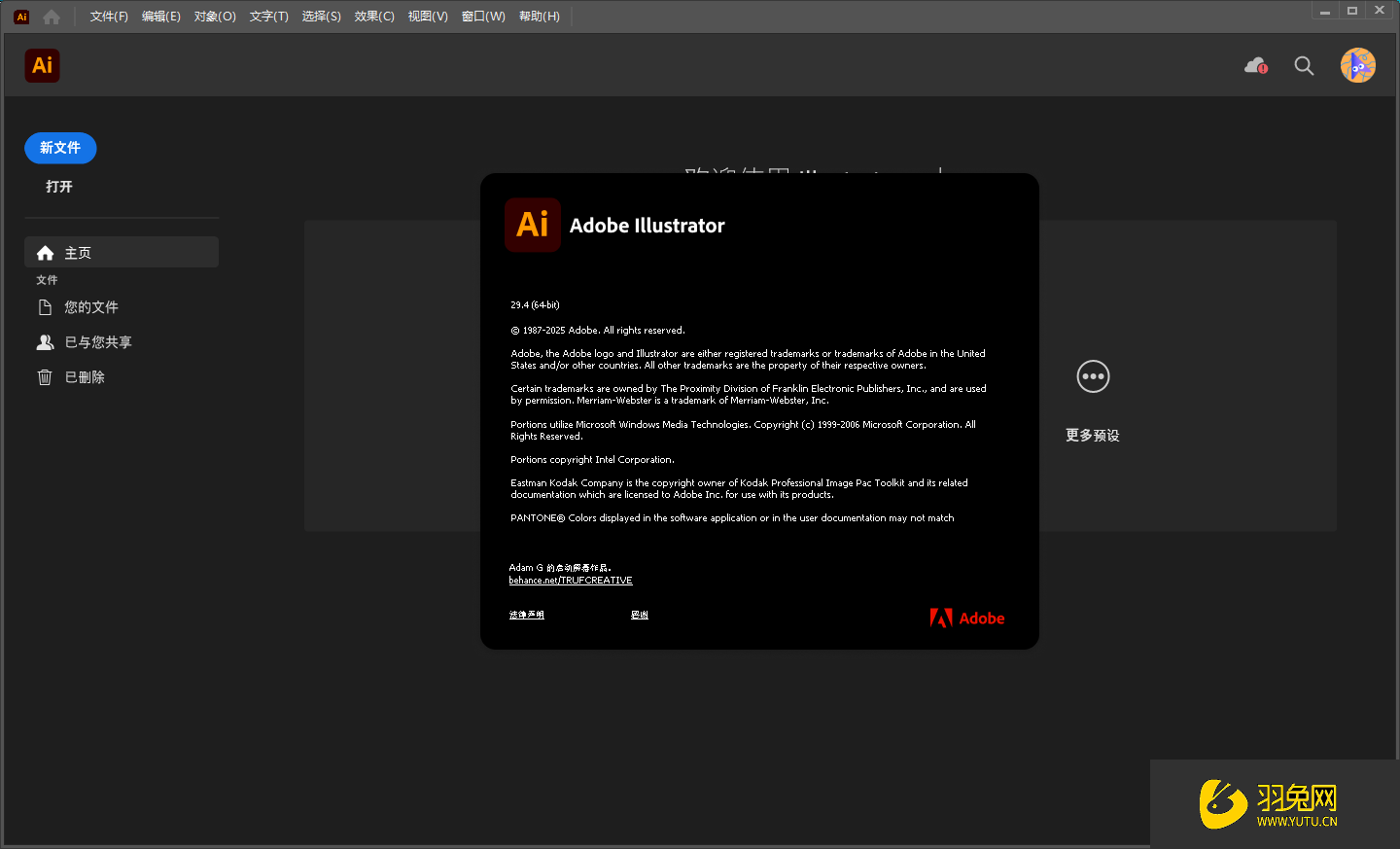
软件亮点功能:
路径排列对象工具
排列方便:多个物体可以沿任意路径(如圆形、曲线或手绘线条)轻松排列,自定义物体在路径上的间距和分布,交换位置,整体调整位置,使物体角度与路径方向匹配。
高级设置:您可以在“对象”菜单下的“路径安排对象”子菜单中进行更高级的设置,以满足复杂的设计需求。
图像跟踪功能升级
增强预设:切换到增强预设以充分利用最新的跟踪选项,即使在处理复杂的渐变和颜色过渡时,也可以减少色带以实现更自然的颜色过渡。
准确识别:在处理手绘草稿等复杂图像时,能够准确识别线条并保留细节,使转换后的矢量图像更清晰可编辑。
简化流程:通过增强预设,简化图像跟踪流程,提高工作效率。
智能对象识别与转换
快速转换:内置智能对象识别可以快速将位图转换为矢量图形,简化设计过程。
保留细节:在转换过程中,最大程度地保留了原始图像的细节和清晰度。
模型函数优化
直观应用:图形在3D模型上的应用更加直观灵活,图形可以无缝集成到3D模型表面,自然贴合。
自由操作:可自由移动、缩放和旋转图形,适应模型的不同位置,实现丰富的设计效果。
2D到3D功能
快速转换:2D图形可以快速转换为3D模型,为设计作品增加立体感和空间感。
自由调节:通过拖动滑块任意旋转角度,AI自动生成不可见部分,方便用户进一步调整优化。
生成形状填充
智能填充:由Adobe的Firefly矢量模型提供支持,用户只需输入文本提示,就可以用复杂的矢量设计填充任何形状。
多样性:可以在属性面板中查看图像的其他变化,使用形状强度来控制它与原始轮廓的匹配程度,或者使用样式引用来匹配其他图像的艺术风格。
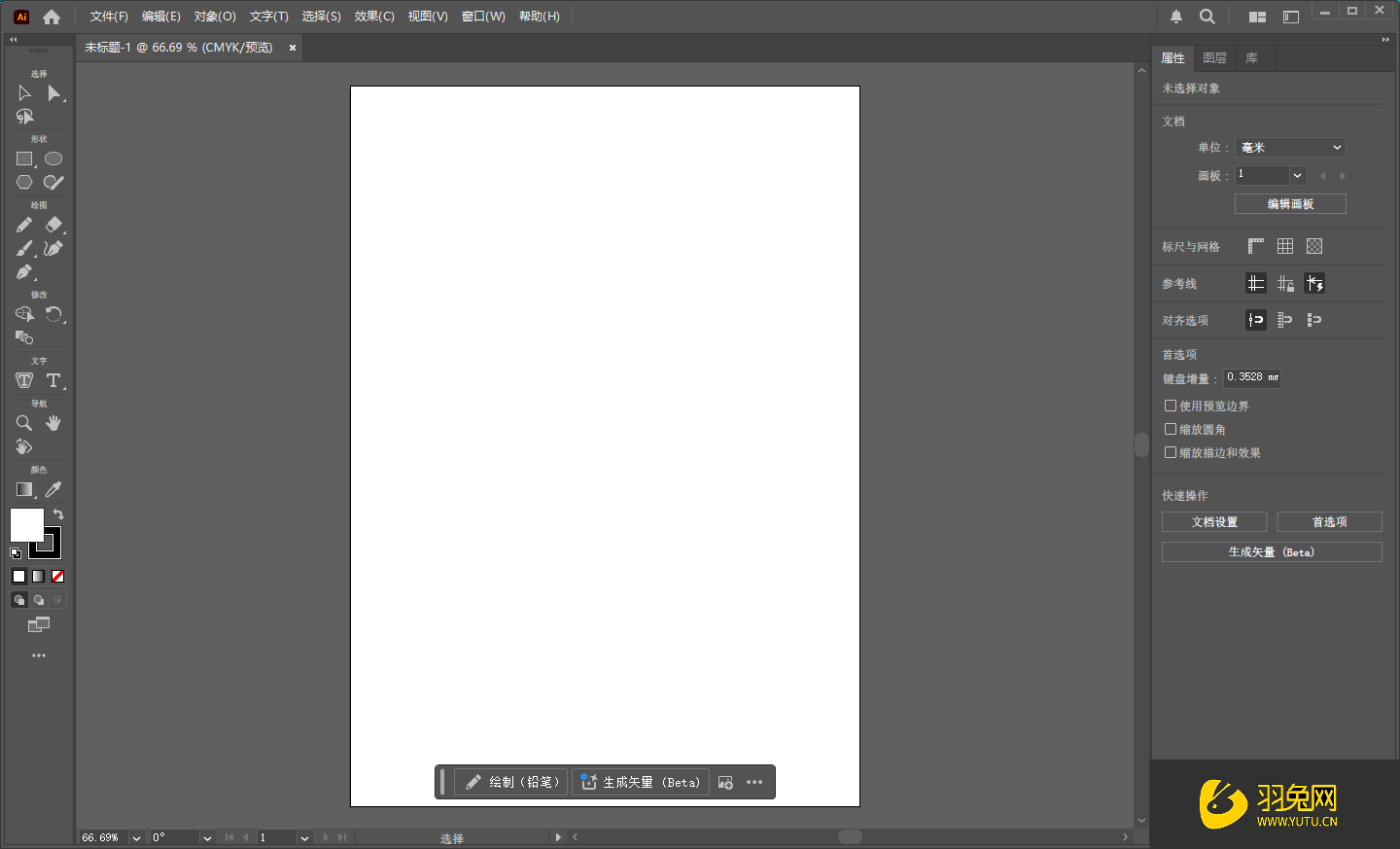
智能图层和自动配色方案
智能层:为设计人员提供基于AI算法的定制层结构,帮助用户更好地组织和管理设计元素。
自动配色方案:根据图片内容自动生成合适的配色方案,帮助设计师快速获得创作灵感和设计方向。
简化的用户界面
直观的界面:新的界面和工作流程使设计工作更流畅,直观的现代界面和优化的工具栏布局。
智能工作空间:软件提供智能工作空间,可根据用户使用习惯自动调整界面,提高工作效率。
增强的协作能力
云同步:与Adobe Creative Cloud深度集成以支持云同步,使用户可以轻松地跨设备共享和访问设计文件。
协作空间:提供协作空间,设计师可以邀请团队成员共同编辑文件,实现实时协作,提高工作效率。
其他新功能
重新键入功能:专门解决查找字体的问题,一键识别栅格和轮廓文本中的字体,快速查找相似的字体样式。
Reflow Viewer:简化查看、分析和更新东亚语言文本布局的过程,支持将原始文本转换为大纲,并可视化显示字符位置变化。
即时复制对象:创建镜像映像,或通过径向或网格模式复制工作,然后修改间距以进一步优化模式。
系统要求:
处理器:包含 SSE 4.2 或更高版本的 Intel 多核处理器(支持 64 位),或者包含 SSE 4.2 或更高版本的 AMD Athlon 64 处理器。
操作系统:Windows 11 v23H2、v22H2 和 v21H2,Windows 10 v22H2 和 v21H2
注意:不支持 Windows 10 版本 1507、1511、1607、1703、1709、1803、1809、1903、1909、2004、20H2 和 21H1
内存:8 GB 内存(推荐 16 GB)
硬盘:2 GB 可用硬盘空间用于安装;安装过程中需要额外的可用空间;推荐使用 SSD
显示器分辨率:1024 x 768 显示器(推荐 1920 x 1080)
要使用 Illustrator 中的“触摸”工作区,您必须拥有运行 Windows 10 并启用了触控屏幕的平板电脑/显示器(推荐 Microsoft Surface Pro 3)
可缩放的 UI 限制:所需的最低显示器分辨率为 1920 x 1080。
GPU:为了使用 GPU 性能功能增强 Illustrator 性能,您的 Windows 必须:
最少有 1 GB VRAM(建议 4 GB)
支持 OpenGL 版本 4.0 或更高版本。
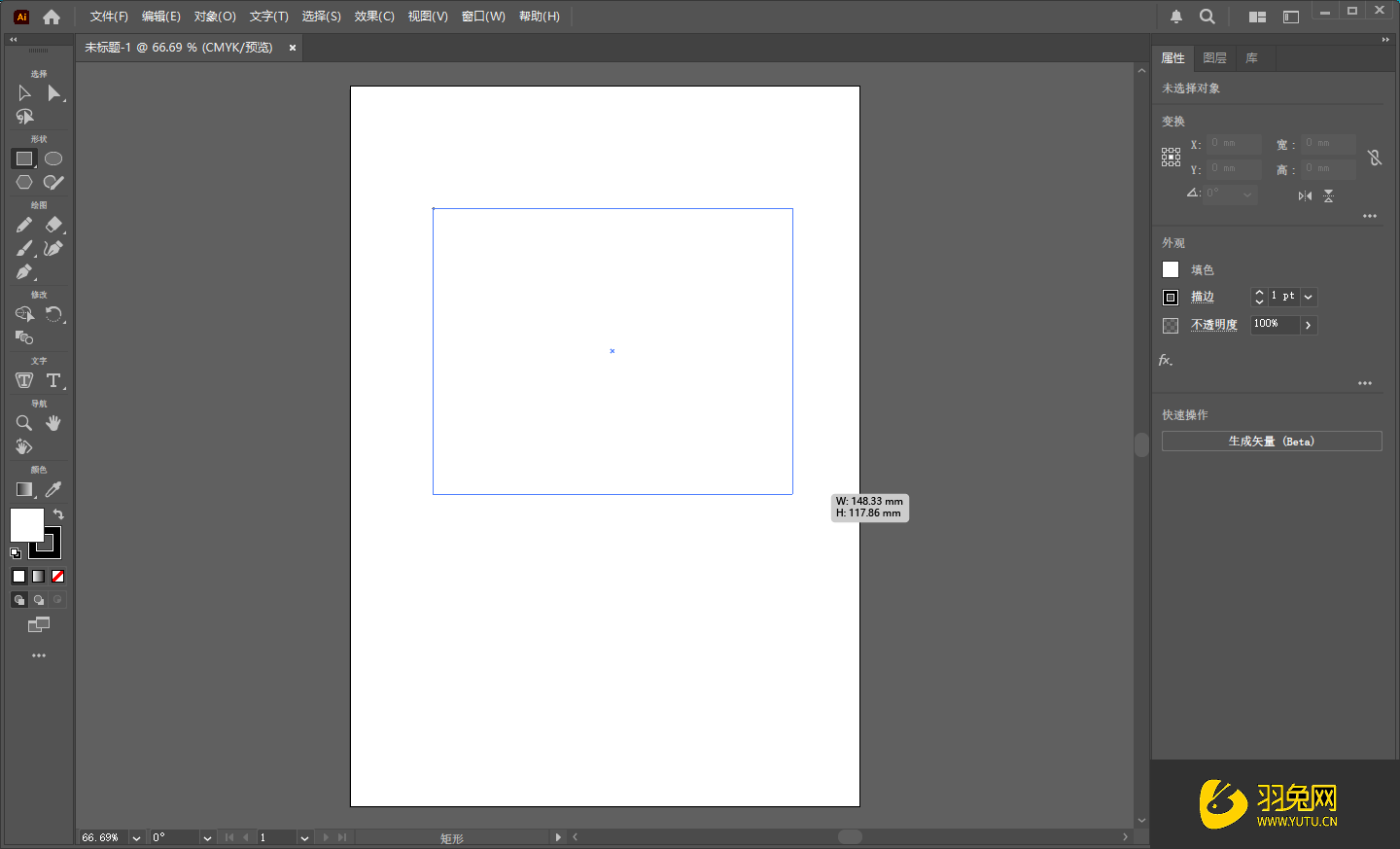
已知问题:
1.屏幕录制出现问题
问题:Illustrator 意外开始在 macOS 上录制屏幕活动。
解决方法:在使用滴管 等工具从应用程序外部取样特定颜色时,macOS 上的 Adobe Illustrator 需要临时访问屏幕。
要确保屏幕访问和取样颜色仅限于 Adobe Illustrator 工作环境,请从 菜单中选择系统设置,接着选择隐私与安全 > 屏幕和系统录音,然后关闭 Adobe Illustrator 2025。有关详细信息,请参阅允许应用程序在 macOS 上使用屏幕录制。
2.性能问题
问题:在 macOS 14 (Sonoma) 上,在使用 Magnet 等窗口管理器应用程序期间平移、缩放或移动对象时,Illustrator 可能会出现延迟。
解决办法:我们已注意到此问题,目前正在积极寻找解决方案。与此同时,如果问题仍然存在,请在使用 Illustrator 时关闭所有窗口管理器应用程序。
3.崩溃问题
Illustrator 在 macOS 14 测试版(Sonoma)上是否崩溃?
我们向 Apple 记录了一个错误来修复此问题,并确保您在未来的 macOS 14 Beta 版中获得更流畅的 Illustrator 体验。 确保您在新的 macOS 14 测试版推出时更新 macOS。
Illustrator 在 MacOS Ventura(13.0、13.1、13.2)上崩溃?
Illustrator 可能会由于 macOS 13.0、13.1 和13.2 中存在错误的 dyld 模块而崩溃。升级到 macOS Ventura 13.3 以修复崩溃。
Illustrator 在 Windows 上崩溃?
如果您使用的是 Trend Micro 防病毒软件,请将其更新到版本 17.0 或更高版本。如果问题仍然存在,请在 Trend Micro 设置中将 Illustrator 添加到 例外列表中。
有关常见 Illustrator 崩溃问题及其可能的解决方法的更多详细信息,请参阅修复 Illustrator 崩溃问题。
4.Retype 问题
[Windows] 如果无法在非英语地区使用 Retype,则需要在设备上安装英语版本 OCR:
在 Windows 上,选择开始,然后转到设置。
选择时间和语言,然后选择语言和区域。
在首选语言部分中,选择添加语言。
选择英语(美国),然后选择下一步。
选择除设置为我的 Windows 显示语言之外的所有复选框,然后选择安装。
